Giới thiệu
Trải nghiệm rung ngẫu nhiên trên iPhone có thể gây khó hiểu và phiền phức, đặc biệt trong những nhiệm vụ quan trọng. Những vấn đề như vậy, dù không phải hiếm gặp, thường khiến người dùng bối rối về nguyên nhân gốc rễ. Bài viết này nhằm tìm hiểu những lý do chính gây ra hiện tượng rung khó chịu này, cung cấp một sự kết hợp giữa kiến thức về phần mềm và phần cứng để giúp bạn kiểm soát lại thiết bị của mình. Bằng cách hiểu các nguyên nhân tiềm năng và áp dụng các biện pháp khắc phục nhắm vào mục tiêu, bạn có thể tận hưởng trải nghiệm iPhone mượt mà. Hãy cùng bắt đầu cuộc hành trình khắc phục sự cố này để khôi phục lại sự yên tâm của bạn và nâng cao tính sử dụng của thiết bị.

Nguyên nhân Phần mềm Thường Gặp của Hiện Tượng Rung Ngẫu Nhiên
Vấn đề phần mềm thường được xem là nguyên nhân gây ra hiện tượng rung bí ẩn trên iPhone. Hiểu được những thủ phạm phổ biến này giúp bạn xử lý chúng hiệu quả hơn.
Lỗi và Trục trặc iOS
Các bản cập nhật iOS được thiết kế để cải thiện và bảo vệ thiết bị, nhưng thỉnh thoảng, có thể xảy ra lỗi không mong muốn. Những lỗi này có thể làm gián đoạn quá trình hệ thống gây ra hiện tượng rung ngắt quãng. Những sự cố này thường được khắc phục trong các bản cập nhật tương lai, cho thấy đây là một giai đoạn tạm thời cho đến khi các nhà phát triển vá lỗi chúng.
Thông báo Ứng dụng Không đồng bộ
Một nguyên nhân thường bị bỏ qua là thông báo ứng dụng không được quản lý đúng cách. Các ứng dụng không cập nhật hoặc không đồng bộ có thể gửi thông báo không đều, dẫn đến rung không cần thiết mà không có cảnh báo rõ ràng. Điều quan trọng là giữ cho ứng dụng được cập nhật để tránh những gián đoạn này.
Sửa chữa các Vấn đề Liên quan đến Phần mềm
Giải quyết các vấn đề phần mềm sớm có thể ngăn chặn những nhiễu loạn đang diễn ra. Dưới đây là cách bạn có thể khắc phục hiệu quả.
Cập nhật iOS lên Phiên bản Mới nhất
Một cách đơn giản để khắc phục là đảm bảo thiết bị của bạn chạy trên phiên bản iOS mới nhất. Cập nhật thường xuyên từ Apple giúp vá lỗi đã được biết. Truy cập vào Cài đặt > Chung > Cập nhật Phần mềm để cài đặt các nâng cấp có sẵn.
Khởi động lại iPhone của Bạn
Thường bị bỏ qua, một khởi động lại đơn giản có thể giải quyết các trục trặc tạm thời và làm mới hoạt động của hệ thống. Giữ nút nguồn, tắt nguồn và khởi động lại sau một khoảng dừng để trải nghiệm thiết bị mượt mà hơn.
Quản lý Thông báo Ứng dụng
Bằng cách xem xét và quản lý cài đặt thông báo ứng dụng, có thể giảm thiểu rung không cần thiết. Trong Cài đặt > Thông báo, đánh giá tùy chọn cảnh báo của từng ứng dụng và tắt rung khi không cần thiết.

Kiểm tra Phần cứng cho Vấn đề Rung
Đôi khi, các biện pháp sửa chữa phần mềm không đủ, và vấn đề có thể liên quan đến phần cứng. Kiểm tra thiết bị có thể làm sáng tỏ các yếu tố vật lý góp phần vào vấn đề này.
Kiểm tra Hư hỏng Vật lý
Hư hỏng vật lý đối với iPhone có thể gây ra rung không đều. Kiểm tra có vết lõm hay nứt nào không, vì ngay cả những hư hỏng nhỏ cũng có thể ảnh hưởng đến sự hợp tác của phần cứng bên trong, đặc biệt là cơ chế phản hồi rung.
Kiểm tra Động cơ Rung
Để xác minh động cơ rung hoạt động bình thường, vô hiệu hóa chế độ Im lặng và kiểm tra hiệu suất của nó trong cài đặt. Bất kỳ điểm yếu hoặc không đều nào có thể cho thấy sự cố cần can thiệp chuyên nghiệp.
Các Kỹ thuật Khắc phục Sự cố Nâng cao
Khi các giải pháp cơ bản không đủ, có thể cần đến các kỹ thuật khắc phục sự cố nâng cao để giải quyết vấn đề hoàn toàn.
Đặt lại Tất cả Cài đặt
Đối với các vấn đề phần mềm kéo dài, đặt lại tất cả cài đặt mà không mất dữ liệu có thể hữu ích. Nó đưa các cấu hình trở lại mặc định. Truy cập điều này tại Cài đặt > Chung > Đặt lại > Đặt lại Tất cả Cài đặt.
Khôi phục Cài đặt Gốc
Như là giải pháp cuối cùng, khôi phục cài đặt gốc xóa toàn bộ nội dung, thường giải quyết được các vấn đề phần mềm phức tạp. Hãy chắc rằng bạn đã sao lưu dữ liệu quan trọng trước. Truy cập Cài đặt > Chung > Đặt lại > Xóa Tất cả Nội dung và Cài đặt. Quan sát thiết bị sau khi thiết lập lại để phát hiện vấn đề rung còn tồn tại.
Khôi phục từ Bản sao lưu
Nếu đặt lại giải quyết vấn đề nhưng bạn đã mất thông tin quan trọng, việc khôi phục từ bản sao lưu có thể giúp khôi phục dữ liệu cần thiết mà không làm xuất hiện lại vấn đề rung.
Khi nào Liên hệ với Hỗ trợ của Apple
Nếu vấn đề vẫn tiếp diễn sau khi thực hiện các giải pháp nêu trên, có thể đã đến lúc tham khảo ý kiến Hỗ trợ của Apple để nhận sự giúp đỡ chuyên môn.
Nhận biết Vấn đề Kéo dài
Nếu hiện tượng rung không bình thường tiếp tục sau khi áp dụng các biện pháp khắc phục ở đây, nên tìm kiếm sự trợ giúp từ Hỗ trợ của Apple. Điều này có thể chỉ ra các vấn đề phần mềm phức tạp hơn hoặc các khiếm khuyết phần cứng ẩn cần được đánh giá chuyên nghiệp.
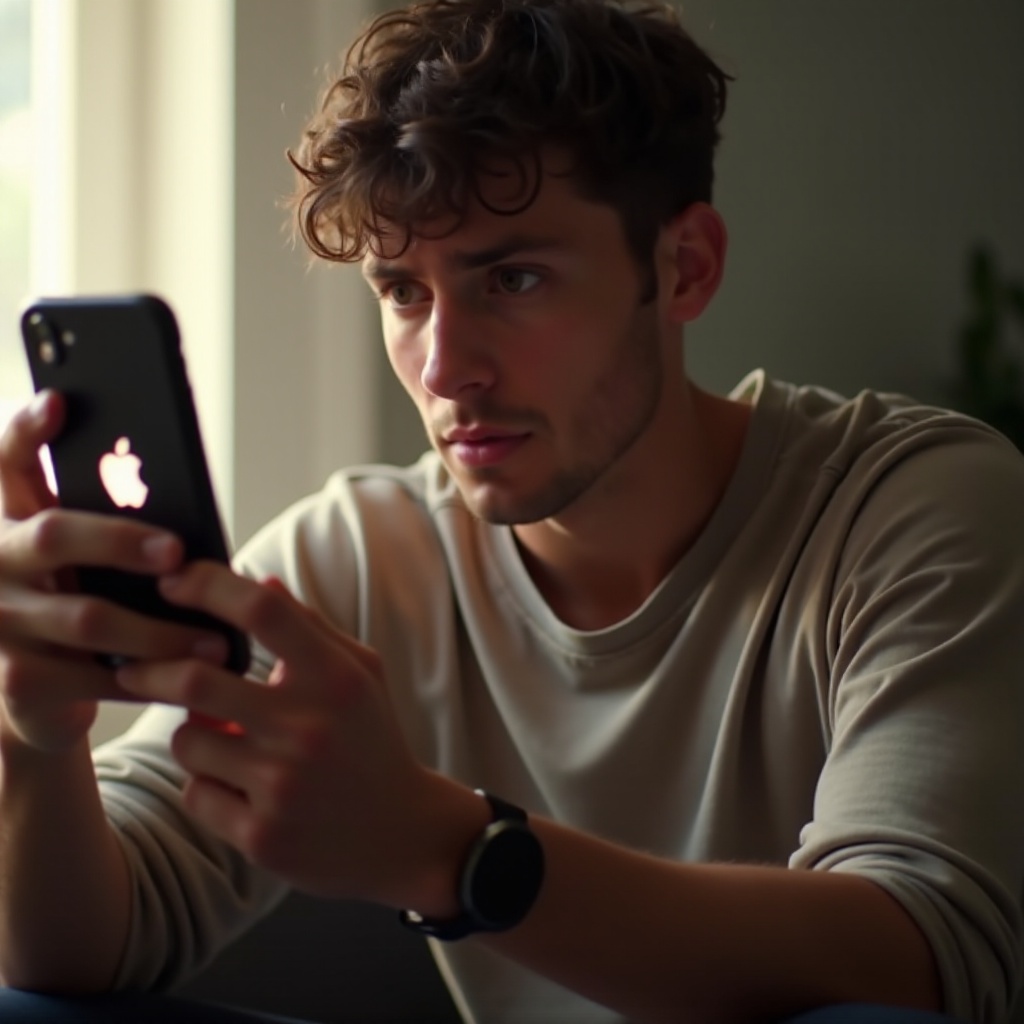
Kết luận
Bằng cách xác định được cả hai nguyên nhân phần mềm và phần cứng đứng sau hiện tượng rung ngẫu nhiên, người dùng có thể chủ động giải quyết chúng, giúp nâng cao hiệu suất thiết bị. Thực hiện theo các bước khắc phục sự cố này có thể giúp bạn tránh được những phiền phức kéo dài. Tuy nhiên, đối với những thách thức kéo dài, việc tìm kiếm lời khuyên chuyên môn đảm bảo hiệu quả và tận hưởng thiết bị trong thời gian dài.
Câu Hỏi Thường Gặp
Tại sao iPhone của tôi rung ngẫu nhiên mà không có thông báo?
Điều này có thể do các quy trình ứng dụng chạy nền không hiển thị thông báo trực quan, lỗi iOS hoặc các ứng dụng không được đồng bộ hóa gây ra rung.
Các ứng dụng bên thứ ba có thể khiến iPhone của tôi rung không cần thiết không?
Có, nếu thông báo của ứng dụng không được quản lý đúng cách, ứng dụng bên thứ ba có thể gây rung không rõ lý do. Cấu hình cài đặt để kiểm soát các thông báo như vậy có thể giúp ích.
Làm thế nào để tôi biết vấn đề rung là liên quan đến phần cứng?
Kiểm tra hư hỏng vật lý hoặc thay đổi cường độ rung có thể chỉ ra vấn đề phần cứng. Kiểm tra động cơ rung hoặc tham khảo Bộ phận Hỗ trợ Apple để kiểm tra thêm có thể xác nhận điều này.
